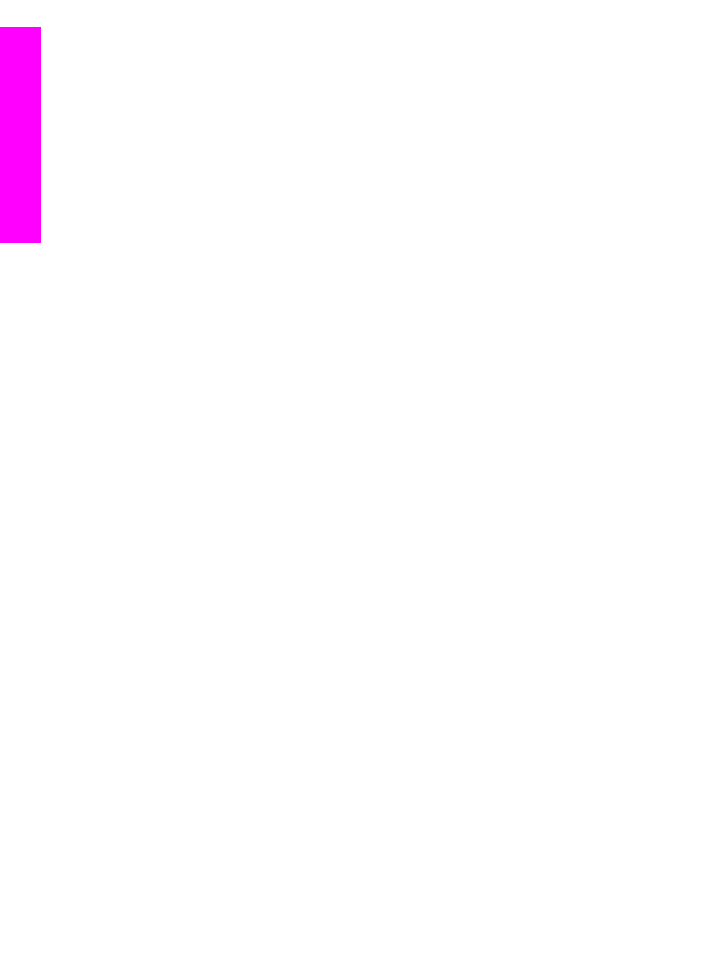
创建目的地
创建目的地以指定要您(发送人)要发送图像至的位置。
例如,目的地可以是
电子邮件地址、亲友的联网设备、联机相册或者在线照片加工服务中心。
您所
在的国家(地区)不同,服务的种类也不同。
注意
尽管在
HP Instant Share 服务上创建了目的地,也可以通过 HP all-in-
one 访问它们。
要创建目的地
1
按
HP all-in-one 控制面板上的
HP Instant Share
。
“HP Instant Share”
菜单出现在彩色图形显示屏上。
2
按
3
选择
添加新的目的地
显示“
选择计算机
”菜单,其中显示连接到网络上的计算机的列表。
3
从列表中选择一个计算机。
注意
HP Image Zone 软件必须安装在选定的计算机上,且计算机必须能
够访问
HP Instant Share 服务。
HP Instant Share 服务屏幕将显示在计算机的一个窗口上。
4
使用您的
HP Passport“用户 ID”和“密码”登录 HP Instant Share。
显示
HP Instant Share 管理器。
注意
如果您已经设置了
HP Instant Share 服务记住您的 HP Passport 用
户标识和密码,则不会再提示您输入。
5
选择
“共享” 选项卡并遵循屏幕说明创建新的目的地。
有关详细信息,请参阅屏幕帮助。
如果您希望向亲友的联网设备发送图像集,请选择
HP Instant Share 电子
邮件。
在“电子邮件地址”字段中输入设备的名称,后面加上
@send.hp.com。(这个特别的电子邮件地址只能和 HP Instant Share 一
起使用。)
注意
发送到设备:
1) 发送人和接收人必须具有 HP Passport 用户标识和
密码;
2) 发送图像至的设备必须在 HP Instant Share 上注册;且 3)
图像必须使用
HP Instant Share 电子邮件或 HP 远程打印发送。
在
HP Instant Share 电子邮件 中设置设备目的地或添加打印机以用
于
HP 远程打印之前,请向接收人询问他为自己的联网设备指定的唯
一名称。
设备名称登录 HP Instant Share 并注册设备的人创建的。
有关详细信息,请参阅“
入门
”。
6
当完成创建目的地后,返回到您的
HP all-in-one 来发送图像。
有关详细信息,请参阅“
直接从
HP all-in-one
”。
第
13 章
132
HP Officejet 7300/7400 series all-in-one
使用
HP
Instant
Share
(联
网)
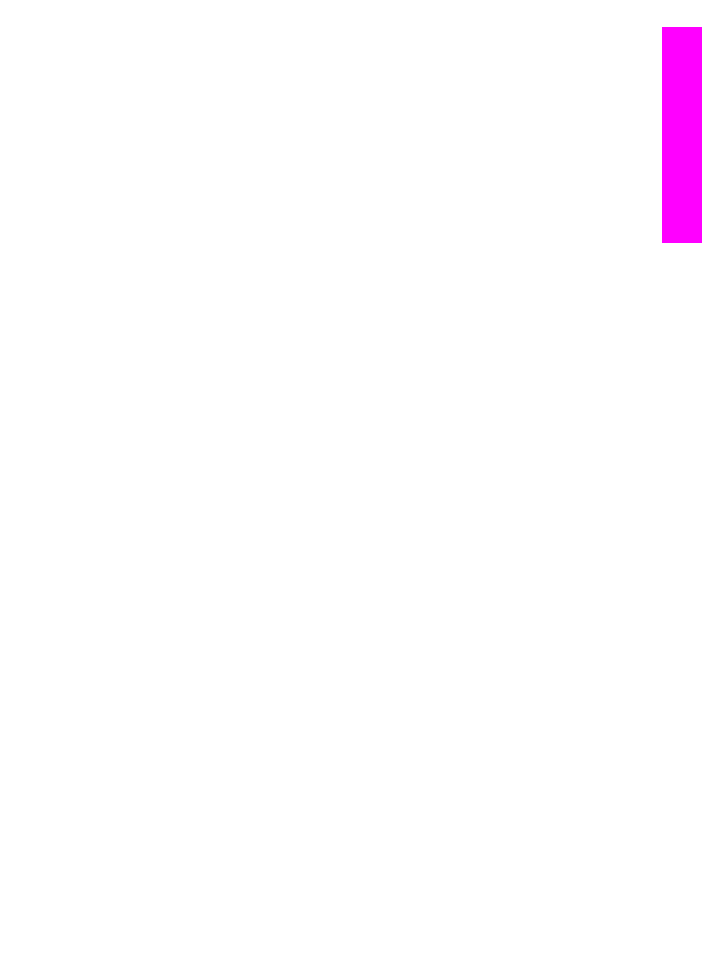
使用